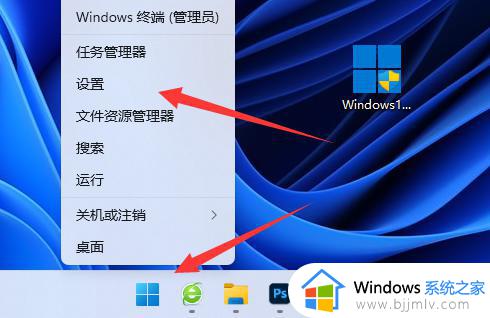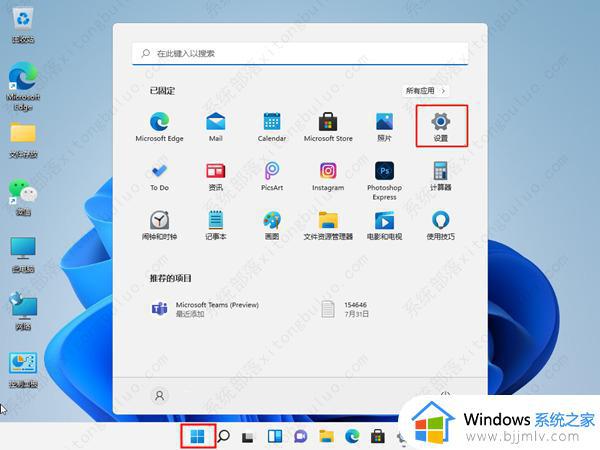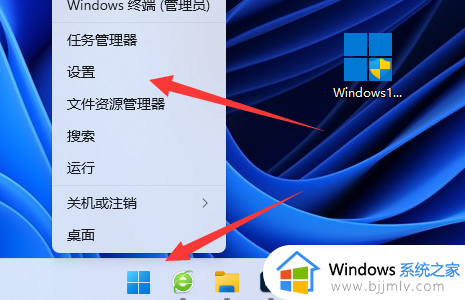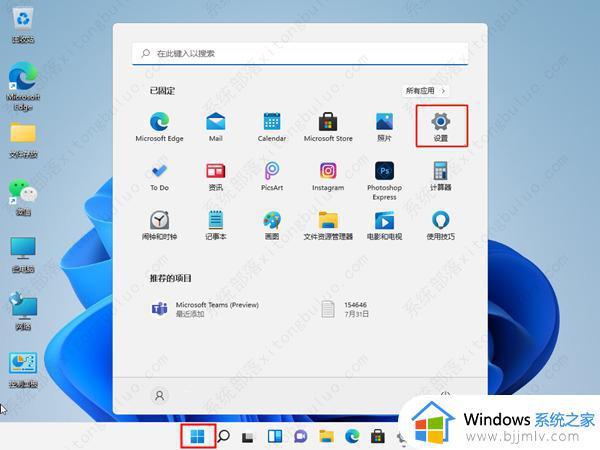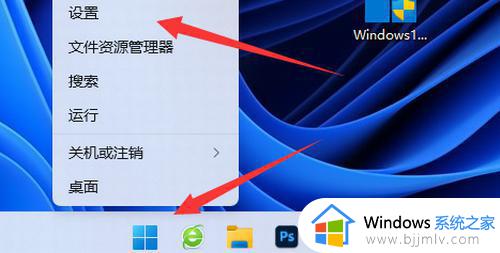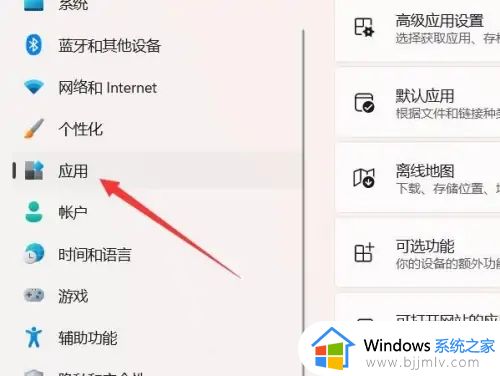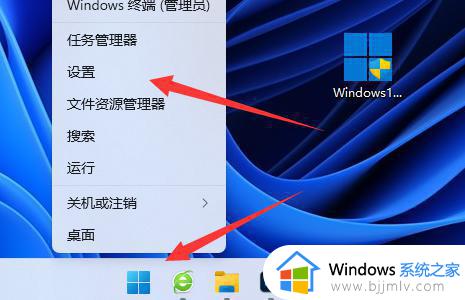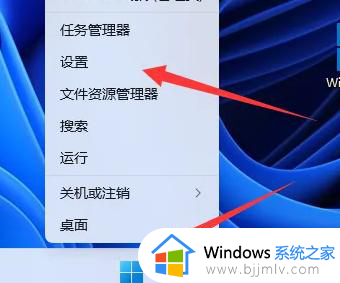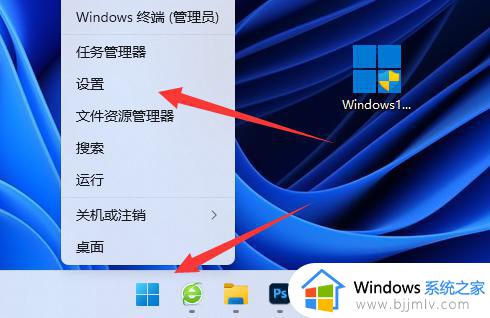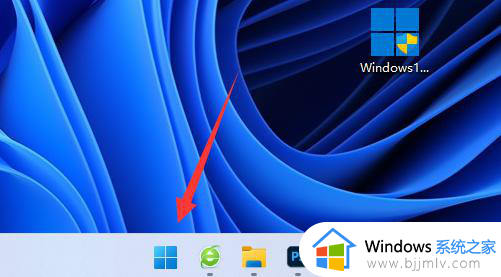windows11怎么杀毒 windows11电脑杀毒教程
更新时间:2023-09-19 15:42:09作者:skai
我们很多小伙伴在使用windows11电脑的时候都对自己的电脑系统安全十分的关心,但是由于windows11操作系统的特殊性,我们很多小伙伴都不知道怎么进行杀毒,下面就让小编来带着大家看看windows11电脑杀毒教程,小伙伴们如果你们有需要的话就快点跟着小编一起操作吧。
方法如下:
1、在开始菜单中搜索并打开“windows安全中心”。
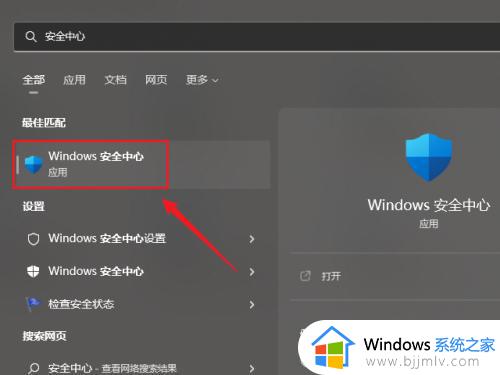
2、点击并进入“病毒和威胁防护”。
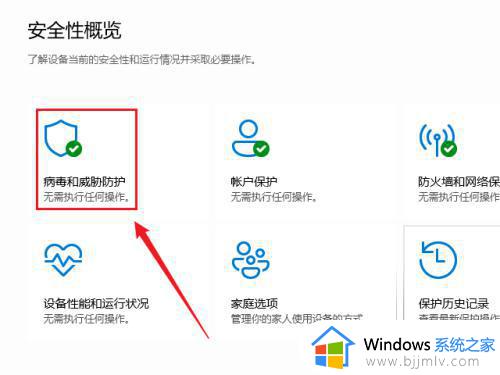
3、点击“快速扫描”下方的“扫描选项”按钮。
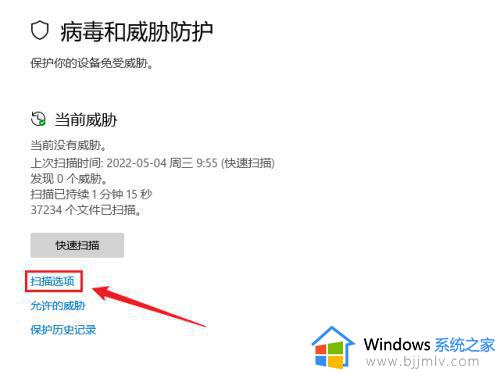
4、选中“完全扫描”,再点击下方的“立即扫描”即可。
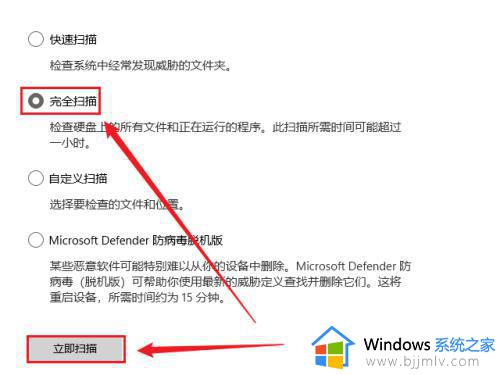
以上全部内容就是小编带给大家的windows11电脑杀毒教程详细内容分享啦,小伙伴们如果你们刚好遇到这个问题的话就跟着小编一起进行操作,希望对你有帮助。